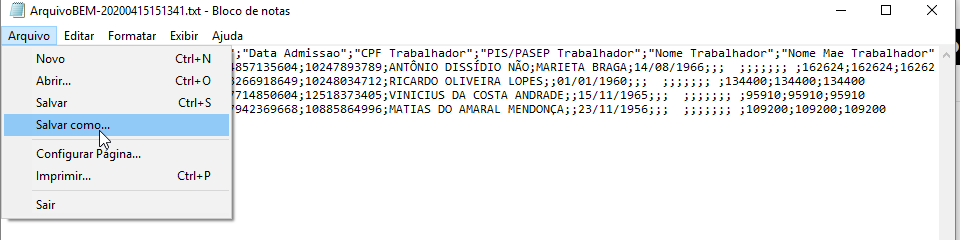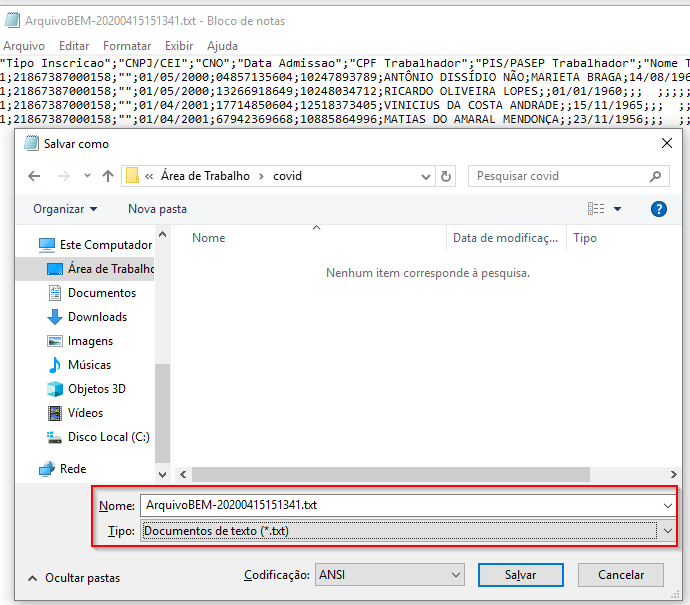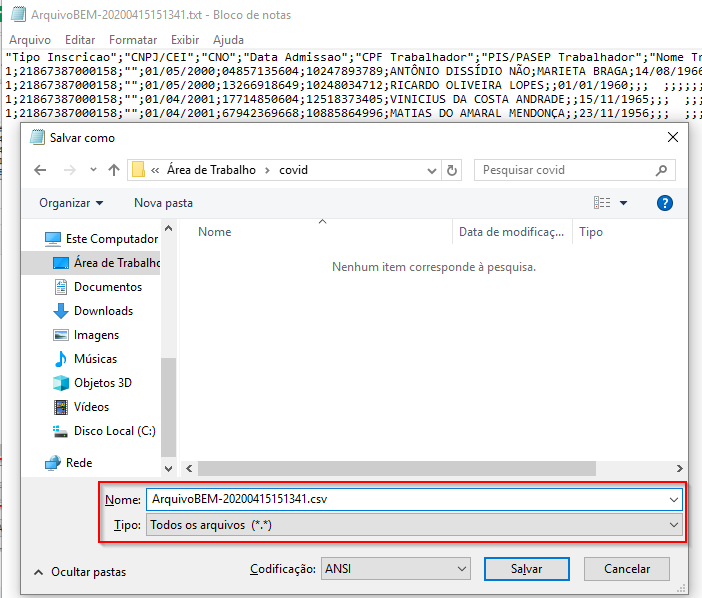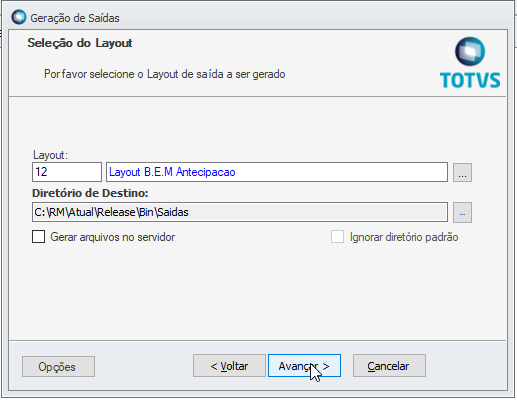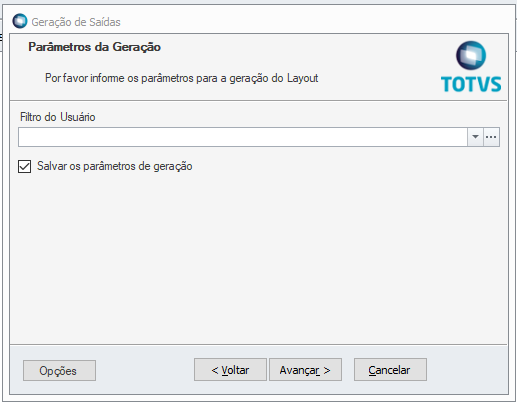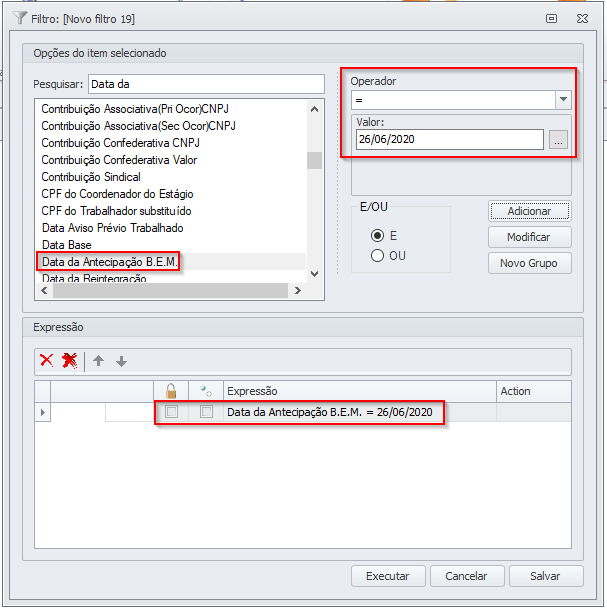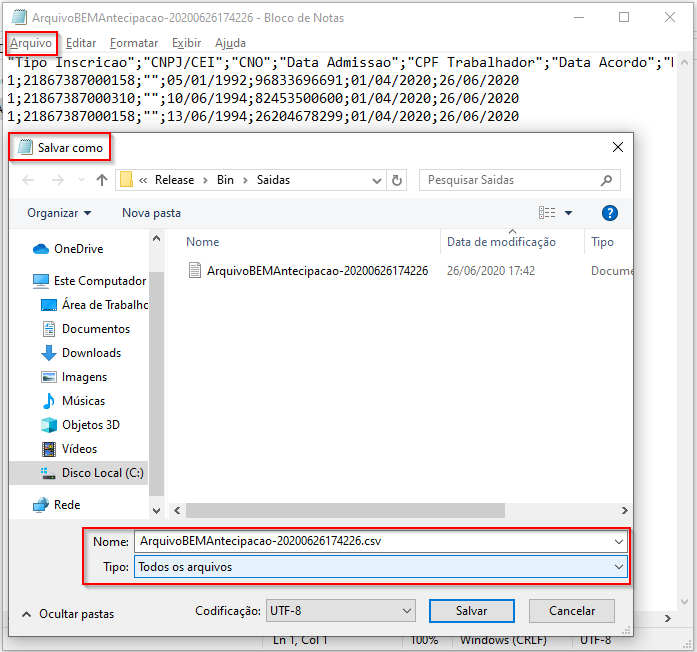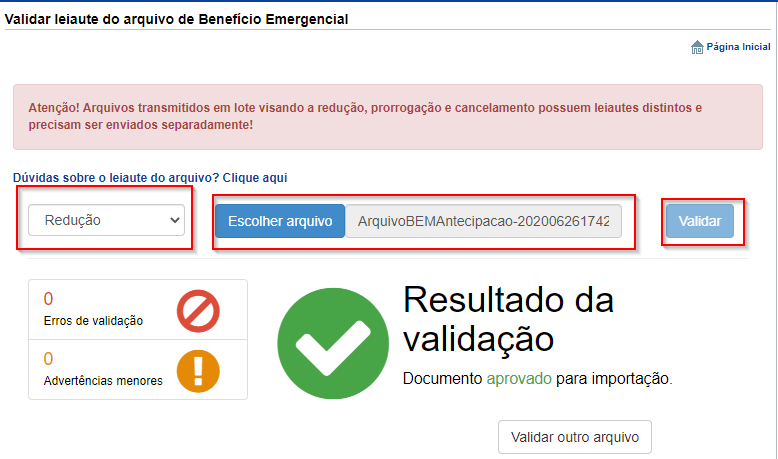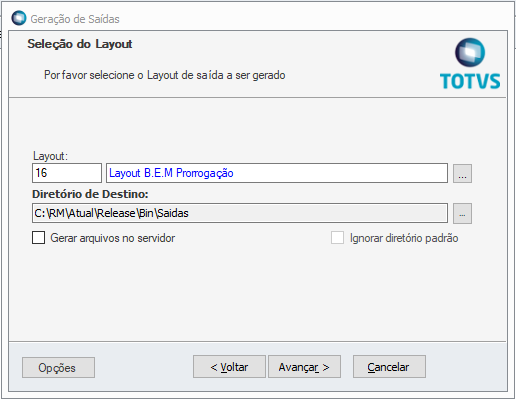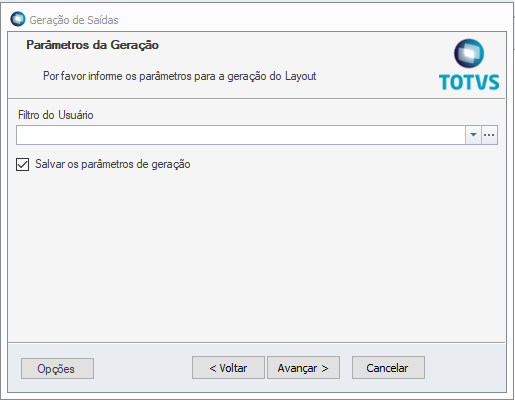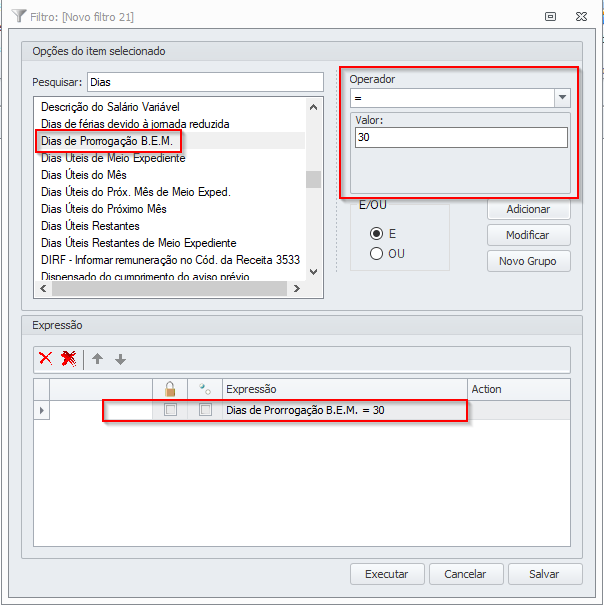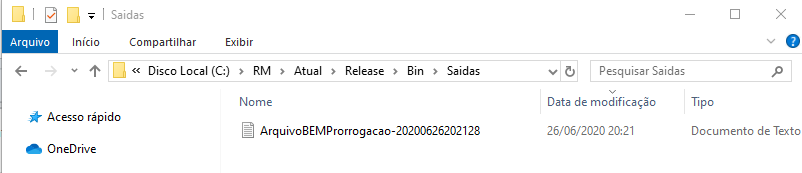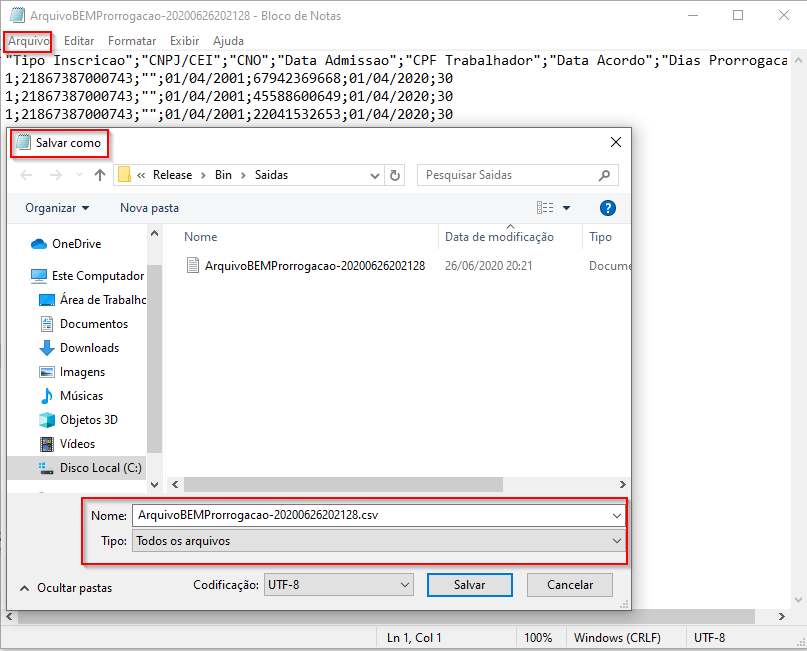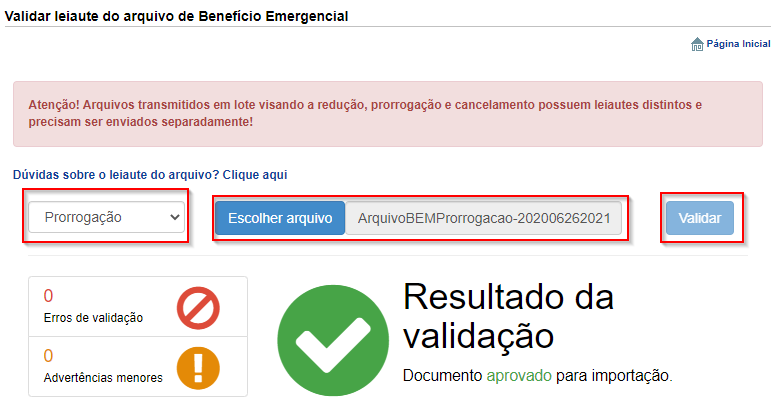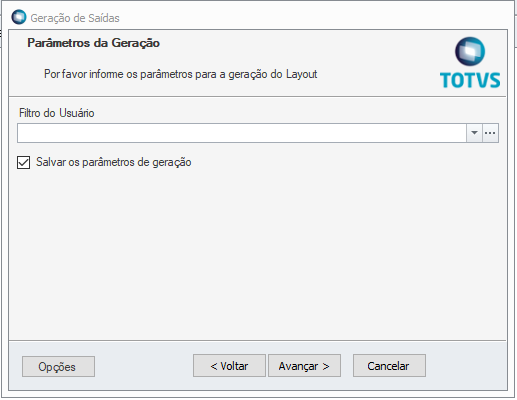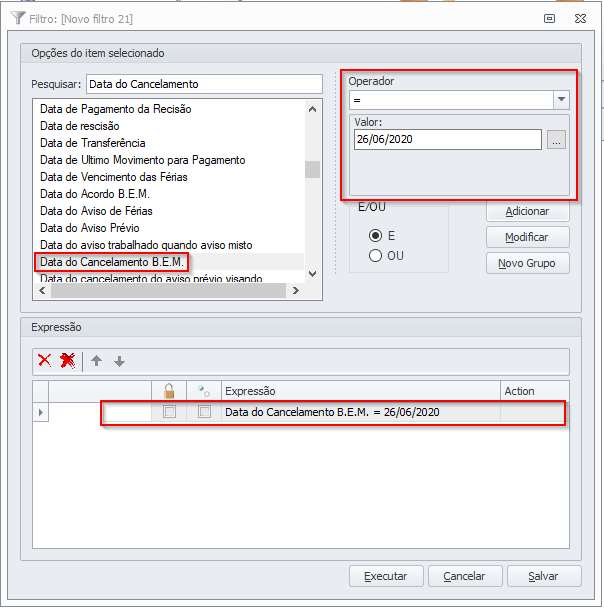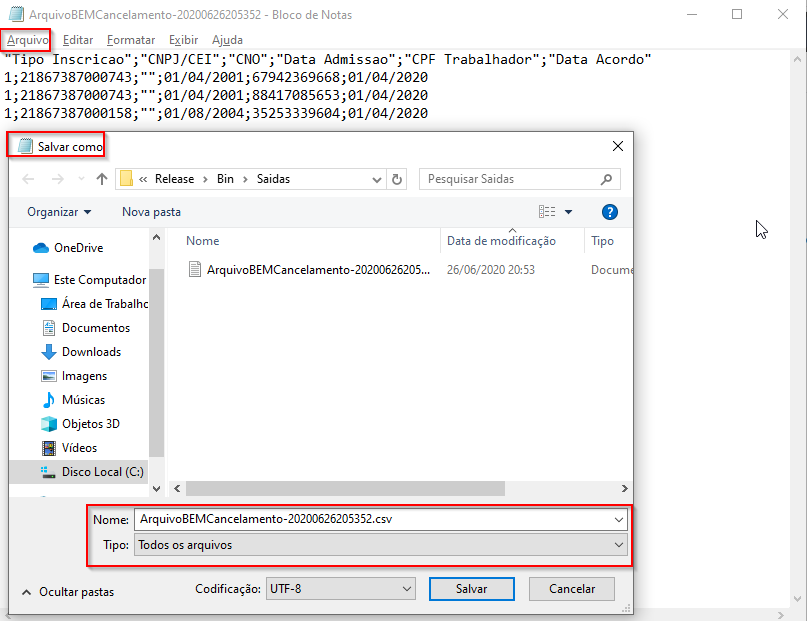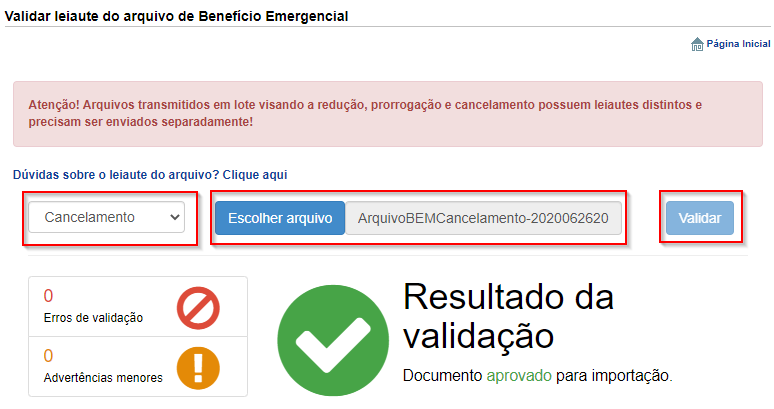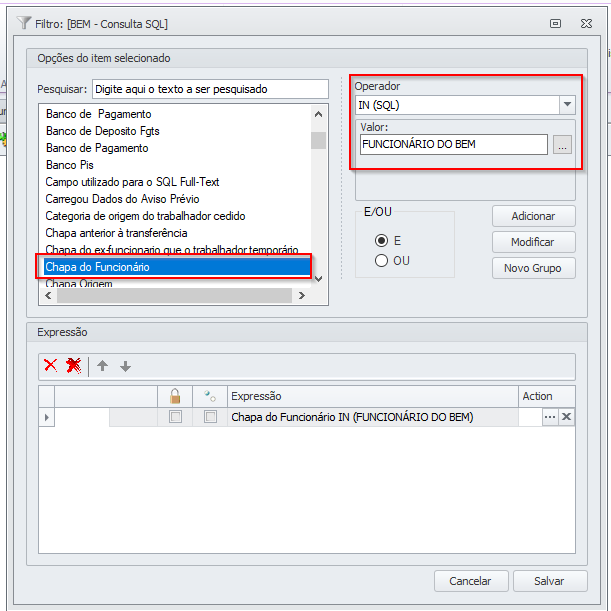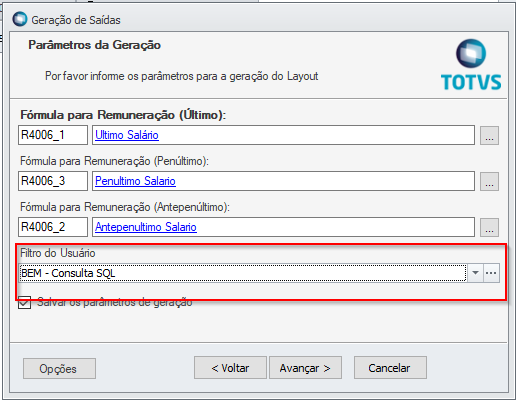Histórico da Página
...
- Filtro do Usuário: Neste campo é permitido fazer filtros dos funcionários que serão contemplados neste relatório. Neste filtro é possível customizar para não contemplar os funcionários não elegíveis, como os de trabalho intermitente, afastados, etc. Abaixo um exemplo de filtro para desconsiderar o funcionários intermitentes:
Após preencher os campos, e executar o processo, irá retornar o aquivo arquivo gerado conforme abaixo:
O arquivo gerado no diretório informado em formato .txt:
Conforme a especificação do Layout, o sistema do Empregador Web ao qual o arquivo deve ser importado só aceita arquivos na extensão .csv. Desta forma, para alterar a extensão do arquivo, deve proceder conforma abaixo:
Passo 1: Abrir o arquivo no bloco de notas, ir em arquivo e salvar como:
Passo 2: Após clicar em 'Salvar como' irá abrir a tela abaixo. Deve mudar o Tipo Documento para Todos os arquivos (*.*) e a o nome alterar, mudando .txt para .csv:
Após salvar, o arquivo será apresentado conforme abaixo:
Após a alteração, o arquivo pode ser validado neste link disponibilizado pelo Empregador Web:
Considerações para Geração do Arquivo
...
Cancelamento, Redução ou Prorrogação (Manual de Leiaute do Arquivo B.E.M - Versão 3.0)
...
Para atender aos layouts disponibilizados na especificação do Ministério da Economia e do Trabalho, foram criados três NOVOS relatórios que deve ser gerado pelo Recurso Gerador de Saídas, que são:
- Antecipação/Redução: FOPLAY0087 - Layout B.E.M
...
- Antecipacao.TotvsGen
- Prorrogação: FOPLAY0088 - Layout B.E.M
...
- Prorrogação.TotvsGen
- Cancelamento: FOPLAY0086 - Layout
...
...
Gerador de Saídas - Cancelamento, Redução ou Prorrogação
Para fazer a importação deve acessar Gestão | Gerador de Saídas | Processo | Importar Layout
Após a importação, para gerar o arquivo deve selecionar o layout desejado, ir em Processo | Geração de Saídas. O processo irá abrir a tela abaixo. Nesta tela poderá alterar o caminho onde deseja que o relatório seja armazenado após a geração:
Antecipação ou Redução
Ao avançar, irá apresentar a tela abaixo com os parâmetros da geração, que devem ser preenchidos pelo usuário:
No nosso exemplo, selecionei o arquivo Layout B.E.M Antecipacao.TotvsGen, então vou filtrar, utilizando o 'Filtro do Usuário', criando o filtro com o campo 'Data da Antecipação' = '26/06/2020':
O arquivo gerado no diretório informado em formato .txt:
Conforme a especificação do Layout, o sistema do Empregador Web ao qual o arquivo deve ser importado só aceita arquivos na extensão .csv. Desta forma, para alterar a extensão do arquivo, deve proceder conforma abaixo:
Abrir o arquivo no bloco de notas, ir em arquivo e salvar como e em seguida mudar o Tipo Documento para Todos os arquivos (*.*) e a o nome alterar, mudando .txt para .csv:
Após salvar, o arquivo será apresentado conforme abaixo:
Após a alteração, o arquivo pode ser validado neste link disponibilizado pelo Empregador Web. Para validar a opção de antecipação do término do contrato, deverá ser selecionada a opção 'Redução' no validador.
Prorrogação
...
Observações:
Para primeiro registro de acordo não enviado para o governo:
Caso necessite de edição realizada no cadastro do acordo poderá ser informada a data de mudança do primeiro registro do acordo. Com isso, não será criado um novo registro. Consequentemente os campos atualizados serão: Tipo de Adesão, Valor Reduzido, Data de Acordo, Percentual de Jornada e/ou Dias de Duração de Acordo.
Para registros já enviado para o governo:
Para cada registro de edição realizada no cadastro do acordo é extremamente necessário que seja informada uma nova data de mudança para o registro no histórico. Para que assim seja criado um novo registro no histórico. Consequentemente os campos atualizados serão: Dias de Prorrogação, Data do Cancelamento ou Data de Antecipação.
Para registro de Cancelamento, Antecipação ou Prorrogação não enviado para o governo:
Para cada registro de edição realizada no cadastro do acordo, poderá ser utilizada a mesma data do ultimo registro cadastrado. Assim o ultimo registro será editado e não criará um novo. Consequentemente os campos atualizados serão: Dias de Prorrogação, Data do Cancelamento ou Data de Antecipação.
| Aviso | ||
|---|---|---|
| ||
O processo de Alteração Global irá preencher e/ou editar apenas os campos selecionados e preenchidos na tela. Para inclusão de registro favor selecionar filtro apenas de funcionários que não tiverem adesão ao B.E.M. Para edição de registro, selecione filtro apenas de funcionários que já aderiram ao B.E.M. |
Gerador de Saídas - Cancelamento, Redução ou Prorrogação
Para atender aos layouts disponibilizados na especificação do Ministério da Economia e do Trabalho, foram criados três NOVOS relatórios que deve ser gerado pelo Recurso Gerador de Saídas, que são:
- Antecipação/Redução: FOPLAY0087 - Layout B.E.M Antecipacao.TotvsGen
- Prorrogação: FOPLAY0088 - Layout B.E.M Prorrogação.TotvsGen
- Cancelamento: FOPLAY0086 - Layout B.E.M Cancelamento.TotvsGen
Para fazer a importação deve acessar Gestão | Gerador de Saídas | Processo | Importar Layout
Após a importação, para gerar o arquivo deve selecionar o layout desejado, ir em Processo | Geração de Saídas. O processo irá abrir a tela abaixo. Nesta tela poderá alterar o caminho onde deseja que o relatório seja armazenado após a geração:
Antecipação ou Redução
Ao avançar, irá apresentar a tela abaixo com os parâmetros da geração, que devem ser preenchidos pelo usuário:
No nosso exemplo, selecionei o arquivo Layout B.E.M AntecipacaoProrrogação.TotvsGen, então vou filtrar , utilizando o 'Filtro do Usuário', criando o filtro com o campo 'Data da AntecipaçãoDias de Prorrogação' = '26/06/202030':
O arquivo gerado no diretório informado em formato .txt:
Conforme a especificação do Layout, o sistema do Empregador Web ao qual o arquivo deve ser importado só aceita arquivos na extensão .csv. Desta forma, para alterar a extensão do arquivo, deve proceder conforma abaixo:
Abrir o arquivo no bloco de notas, ir em arquivo e salvar como e em seguida mudar o Tipo Documento para Todos os arquivos (*.*) e a o nome alterar, mudando .txt para .csv:
Após salvar, o arquivo será apresentado conforme abaixo:
Após a alteração, o arquivo pode ser validado neste link disponibilizado pelo Empregador Web:Observação: Para . Para validar a opção de antecipação do término do contrato, deverá ser selecionada a opção 'ReduçãoProrrogação' no validador. Prorrogação:
Cancelamento
Ao avançar, irá apresentar a tela abaixo com os parâmetros da geração, que devem ser preenchidos pelo usuário:
No nosso exemplo, selecionei o arquivo Layout B.E.M ProrrogaçãoCancelamento.TotvsGen, então vou filtrar, utilizando o 'Filtro do Usuário', criando o filtro com o campo 'Dias de ProrrogaçãoData do Cancelamento' = '30''26/06/2020':
O arquivo gerado no diretório informado em formato .txt:
Conforme a especificação do Layout, o sistema do Empregador Web ao qual o arquivo deve ser importado só aceita arquivos na extensão .csv. Desta forma, para alterar a extensão do arquivo, deve proceder conforma abaixo:
Abrir o arquivo no bloco de notas, ir em arquivo e salvar como e em seguida mudar o Tipo Documento para Todos os arquivos (*.*) e a o nome alterar, mudando .txt para .csv:
Após salvar, o arquivo será apresentado conforme abaixo:
Após a alteração, o arquivo pode ser validado neste link disponibilizado pelo Empregador Web:
Observação: Para validar a opção de antecipação do término do contrato, deverá ser selecionada a opção 'Prorrogação' no validador.
Cancelamento
Ao avançar, irá apresentar a tela abaixo com os parâmetros da geração, que devem ser preenchidos pelo usuário:
No nosso exemplo, selecionei o arquivo Layout B.E.M Cancelamento.TotvsGen, então vou filtrar, utilizando o 'Filtro do Usuário', criando o filtro com o campo 'Data do Cancelamento' = '26/06/2020':
O arquivo gerado no diretório informado em formato .txt:
Conforme a especificação do Layout, o sistema do Empregador Web ao qual o arquivo deve ser importado só aceita arquivos na extensão .csv. Desta forma, para alterar a extensão do arquivo, deve proceder conforma abaixo:
Abrir o arquivo no bloco de notas, ir em arquivo e salvar como e em seguida mudar o Tipo Documento para Todos os arquivos (*.*) e a o nome alterar, mudando .txt para .csv:
Após salvar, o arquivo será apresentado conforme abaixo:
Após a alteração, o arquivo pode ser validado neste link disponibilizado pelo Empregador Web:
Observação: Para validar a opção de antecipação do término do contrato, deverá ser selecionada a opção 'Cancelamento' no validador.
Usando consulta SQL para gerar o arquivo
Passo 1: Criar uma consulta SQL que retorna as chapas contempladas para na adesão do BEM. No exemplo abaixo selecionamos as chapas não considerando algumas situações, data de admissão após a data da publicação da MP e se o mesmo é aposentado:
...
| language | sql |
|---|---|
| title | SQL - Seleção de Funcionários - BEm |
Passo 2: No Filtro do BEm, selecionar o campo Chapa do Funcionário, o operador IN (SQL) e a consulta SQL criada acima. Ao executar o processo será considerado somente a chapas da consulta:
Usando Campos do Filtro
...
, mudando .txt para .csv:
Após salvar, o arquivo será apresentado conforme abaixo:
Após a alteração, o arquivo pode ser validado neste link disponibilizado pelo Empregador Web. Para validar a opção de antecipação do término do contrato, deverá ser selecionada a opção 'Cancelamento' no validador:
Usando consulta SQL para gerar o arquivo
Passo 1: Criar uma consulta SQL que retorna as chapas contempladas para na adesão do BEM. No exemplo abaixo selecionamos as chapas não considerando algumas situações, data de admissão após a data da publicação da MP e se o mesmo é aposentado ou tem contrato intermitente:
| Bloco de código | ||||
|---|---|---|---|---|
| ||||
SELECT CHAPA
FROM PFUNC (NOLOCK)
WHERE DATAADMISSAO < '01/04/2020'
AND CODSITUACAO NOT IN( 'E', 'P', 'D', 'O', 'I', 'Z', 'W')
AND CODTIPOCONTRATO IS NULL
AND DTACORDOBEM > '28/04/2021' |
Passo 2: No Filtro do BEm, selecionar o campo Chapa do Funcionário, o operador IN (SQL) e a consulta SQL criada acima. Ao executar o processo será considerado somente a chapas da consulta:
Usando Campos do Filtro
Passo 1: Criar um filtro usando os campos disponíveis no recurso de Filtros. No exemplo abaixo usei os campos ' Data de admissão, data de acordo e situação. Ao executar o processo será considerado somente a chapas retornadas pelo filtro criado.
Observações:
Para primeiro registro de acordo não enviado para o governo:
Caso necessite de edição realizada no cadastro do acordo poderá ser informada a data de mudança do primeiro registro do acordo. Com isso, não será criado um novo registro. Consequentemente os campos atualizados serão: Tipo de Adesão, Valor Reduzido, Data de Acordo, Percentual de Jornada e/ou Dias de Duração de Acordo.
Para registros já enviado para o governo:
Para cada registro de edição realizada no cadastro do acordo é extremamente necessário que seja informada uma nova data de mudança para o registro no histórico. Para que assim seja criado um novo registro no histórico. Consequentemente os campos atualizados serão: Dias de Prorrogação, Data do Cancelamento ou Data de Antecipação.
Para registro de Cancelamento, Antecipação ou Prorrogação não enviado para o governo:
Para cada registro de edição realizada no cadastro do acordo, poderá ser utilizada a mesma data do ultimo registro cadastrado. Assim o ultimo registro será editado e não criará um novo. Consequentemente os campos atualizados serão: Dias de Prorrogação, Data do Cancelamento ou Data de Antecipação.
| Aviso | ||
|---|---|---|
| ||
O processo de Alteração Global irá preencher e/ou editar apenas os campos selecionados e preenchidos na tela. Para inclusão de registro favor selecionar filtro apenas de funcionários que não tiverem adesão ao B.E.M. Para edição de registro, selecione filtro apenas de funcionários que já aderiram ao B.E.M. |
| Aviso | ||||
|---|---|---|---|---|
| ||||
eSocial Conforme a orientação do eSocial, o empregador deverá enviar um evento de alteração contratual (S-2206) com Data de Alteração igual ao início do período de redução de salário e jornada e, neste evento, informar o valor do salário reduzido e a nova jornada a ser cumprida pelo trabalhador durante esse período. No campo observação deverá informar o prazo pactuado para a referida redução e o percentual definido para essa redução proporcional. Mais informações sobre a geração do evento S-2206 acesse aqui. |